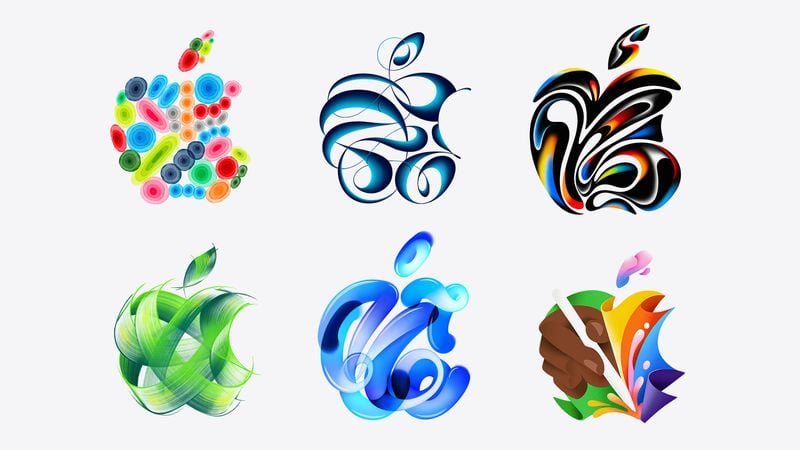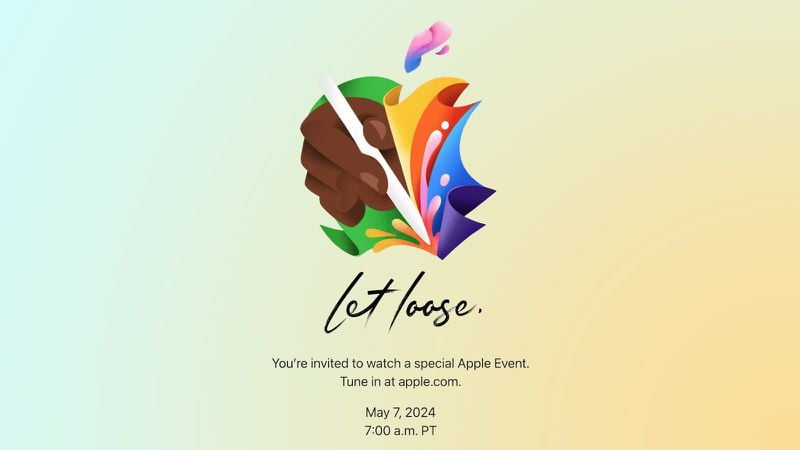Για την πλειοψηφία των χρηστών ο πλοηγός Safari είναι σίγουρα μια από τις εφαρμογές που χρησιμοποιούν πιο συχνά σε μια iOS συσκευή. Ναι σίγουρα υπάρχουν εναλλακτικές όπως αυτές του Chrome αλλά η ομαλότητα και οι αποδόσεις του πλοηγού της Apple που έρχεται προ εγκατεστημένος σίγουρα δεν συγκρίνονται.
Αν έχετε αναβαθμίσει την συσκευή σας στην iOS 8.2 και εκ τότε έχετε αντιμετωπίσει κάποιο πρόβλημα με τον πλοηγό Safari – κυρίως ως προς την απόκριση του αλλά και το γεγονός διαχείρισης URL διευθύνσεων τρίτων, τότε ακολουθήστε τα παρακάτω απλά βήματα που μπορεί να διορθώσουν το πρόβλημα σας.
Διαγράψτε το Ιστορικό και τα Δεδομένα
Η πρώτη κίνηση που θα πρέπει να κάνει και είναι ιδιαίτερα δραστική είναι αυτή του καθαρισμού του Ιστορικού Πλοήγησης καθώς και τον δεδομένων της συσκευής σας. Για να το κάνετε αυτό απλά πηγαίνετε στα Settings και εν συνεχεία στο Safari > Clear History and Website Data και μετέπειτα κάντε tap στο Clear History and Data.

Κάντε Reset τα Network Settings της Συσκευής σας

Για τους περισσότερους χρήστες που αντιμετωπίζουν προβλήματα η παραπάνω ενέργεια θα διορθώσει κάποια από τα προβλήματα αυτά. Αν όμως τα προβλήματα συνεχίζουν θα πρέπει να πάρετε πιο δραστικά μέτρα και συγκεκριμένα να κάνετε Reset – επαναφορά των Ρυθμίσεων Δικτύου της συσκευής σας. Πηγαίνετε στα Settings > General > Reset > Reset Network Settings. Ίσως χρειαστεί να εισάγετε και το passcode σας για να συνεχίσετε με αυτό το reset.
Κάντε Restore την συσκευή σας
Αν τώρα καμία από τις παραπάνω μεθόδους δεν λύσει το πρόβλημα τότε ίσως να υπάρχει κάποιο αλλοιωμένο αρχείο στο λογισμικό και έτσι το τελευταίο βήμα σας θα είναι να κάνετε Restore – Επαναφορά την συσκευή σας από το iTunes και να ξεκινήσετε από την αρχή.
Βήμα 1: Κάντε λήψη του iOS 8.2 firmware για το iPhone, iPad, iPod touch
Βήμα 2: Συνδέστε την συσκευή σας με το PC ή Mac χρησιμοποιώντας το USB καλώδιο.
Βήμα 3: Εκκινείτε το iTunes από τον υπολογιστή σας
Βήμα 4: Κάντε κλικ στο ‘Restore iPhone’ κουμπί όπως φαίνεται παρακάτω και κρατήστε πατημένο το ‘Option’ αν είστε χρήστης Mac ή το ‘SHIFT’ αν χρησιμοποιείται Windows.
Βήμα 5: Επιλέξτε το iOS 8.2 firmware αρχείο που κάνατε λήψη στο Βήμα 1.

Εν συνεχεία περιμένετε έτσι ώστε η συσκευή σας να δεχτεί εκ νέου μια “φρέσκια” έκδοση του λογισμικού στην iOS 8.2.